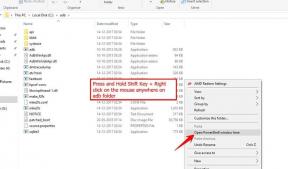חנות Steam Deck לא נטענת או אפורה, איך לתקן?
Miscellanea / / April 28, 2023
אחת מקונסולות המשחקים הקשות ביותר להשגה השנה היא לא פלייסטיישן או אקסבוקס. יש רק גרסה מקוונת של המוצר הזה. רוב גיימרים מזדמנים כנראה לא שמעו על זה. אני מדבר על 400 $ Steam Deck, קונסולה פרקטית בדיוק כמו שהיא נשמעת. עם מסך מגע והקרביים של מחשב-על, המכשיר הידני מורכב מלוח עבה של פלסטיק שחור מגושם.
זה כמו ילד שנולד מ-Nintendo Switch וממחשב משחקים. כמו כן, Steam היא דרך מצוינת לקנות משחקים, במיוחד כשהם במבצע. עם זאת, לפעמים מתרחשות תקלות ב-Steam Deck Store שאינה נטענת או מאפורת שאינך מצליח לתקן. זו הסיבה שבגללה אנחנו כאן. מאמר זה יספר לכם כמה דרכים יעילות לפתור בקלות אם חנות Steam Deck אינה נטענת או מאפורת. אז בואו נתחיל עם המדריך.

תוכן העמוד
- מה גורם לאי טעינת חנות Steam Deck?
-
כיצד לתקן חנות Steam Deck לא נטענת או אפורה
- תיקון 1: בדוק אם שרת Steam מושבת
- תיקון 2: הפעל מחדש את Steam
- תיקון 3: בדוק את חיבור הרשת שלך.
- תיקון 4: ייתכן שהבעיה היא במוצר
- תיקון 5: ה- VPN שלך עשוי להיות הבעיה
- תיקון 6: שגיאה באפליקציית Steam
- תיקון 7: אתה יכול לקנות את המשחק ב-Steam
- תיקון 8: התקן מחדש את Steam.
- תיקון 9: המשך לדלפק העזרה של Steam
מה גורם לאי טעינת חנות Steam Deck?
בדרך כלל, תקלה זו נגרמת על ידי בעיית תקשורת בין שרתי Steam והרשת המקומית שלך. כדי לאמת תשלומים מקוונים, יש להשתמש בתעודות מאובטחות. ייתכן שספק התשלומים והרשת המקומית שלך אינם תואמים אם מתרחשות שגיאות חיבור עם האישורים של Steam.
Steam משהה את העסקה בכל פעם שמתרחשת שגיאה עד לתיקון השגיאה, ולא ניתן לבצע תשלומים נוספים עד לפתרון הבעיה. זו הסיבה שאתה מקבל את חנות Steam Deck לא בטעינה או שגיאה אפורה. עם זאת, אל תדאג בקשר לזה, מכיוון שיש לנו כמה תיקונים שיעזרו לך לפתור בעיה זו, אז בוא נבדוק את התיקונים.
כיצד לתקן חנות Steam Deck לא נטענת או אפורה
ישנם כמה תיקונים שיעזרו לך לפתור אם חנות Steam Deck לא נטענת או מאפורת. לכן, אם אתה נתקל בבעיה זו, עליך לבצע את התיקונים שהזכרנו להלן:
פרסומות
תיקון 1: בדוק אם שרת Steam מושבת
קיימת אפשרות ששרתי Steam חווים הפסקה, אם כי זה מאוד נדיר. אם זה המקרה, לא יתאפשר עדכון רכישות כראוי. כדי לברר אם יש הפסקה, אתה יכול להשתמש גלאי למטה.
יש להפעיל מחדש את Steam אם השרתים מושבתים, אז אתה רק צריך לחכות שהם יחזרו. בדוק את העגלה שלך אם עדיין לא קיבלת את הפריט ששילמת עבורו. לאחר השלמת התשלום, תוכל להמשיך כרגיל.
תיקון 2: הפעל מחדש את Steam
אם Steam לא עובד, הפעלה מחדש היא אחד הדברים הפשוטים ביותר שאתה יכול לעשות. זה לא נדיר ש-Steam חווה באגים ושגיאות זמניות, מה שגורם ל-Steam Deck Store לא לטעון או לבעיות בסוג האפור. לאחר מכן, הפעל מחדש את Steam על ידי סגירתו והמתנה של מספר שניות לפחות. כעת אתה אמור להיות מסוגל ללחוץ על כל הכפתורים בחנות Steam לאחר שתסיים את השלבים שלמעלה.
תיקון 3: בדוק את חיבור הרשת שלך.
ייתכן גם שלמחשב שלך יש חיבור רשת לא יציב שגורם לחלק מהלחצנים של Steam Store לא לעבוד. כדי לגשת לתכונות של Steam, כולל חנות Steam, תזדקק לחיבור אינטרנט טוב.
כדי לקבוע אם הרשת שלך היא האשמה, הרץ בדיקה בדפדפן שלך באמצעות Fast.com כדי למדוד את מהירות ההעלאות וההורדות שלך.
ייתכן שיהיה צורך ליצור מחדש את חיבור האינטרנט שלך אם הבדיקה מציינת שהנתב או המודם שלך הם הבעיה. ייתכן שתרצה לנתק את הנתב שלך ולתת לו לנוח כמה רגעים לפני שתחבר אותו בחזרה. לאחר השלמת שלב זה, הפעל בדיקה נוספת כדי לוודא שהרשת שלך פועלת כהלכה. ספק האינטרנט שלך יכול לתקן את השירות שלך אם אתה ממשיך להתמודד עם בעיות רשת.
תיקון 4: ייתכן שהבעיה היא במוצר
ייתכן שיש שגיאה ב-Steam Store עבור הפריט שאתה קונה. אפשר לתקן את חנות Steam Deck שאינה נטענת או אפורה על ידי ביטול הרכישה הספציפית הזו ואז קנייה שוב מאוחר יותר. על מנת לבטל רכישות, בצע את השלבים הבאים:
- הפעל את Steam.
- לאחר מכן, לחץ על סמל הפרופיל בפינה השמאלית העליונה כדי לערוך את הפרופיל שלך.
- בחר "פרטי חשבון" מהרשימה הנפתחת.
- לחץ על "הצג היסטוריית רכישות" תחת "היסטוריית חנויות ורכישות.”
- בחלק זה תוכל לראות רשימה של כל הרכישות שלך. בחר סוג מהתפריט הנפתח. א "לִרְכּוֹשׁ" פריט פירושו שהתשלום בוצע, ו"ממתין ל" פריט פירושו שהתשלום טרם בוצע. לחץ על הפריט אם הוא ממתין.
- במסך הבא, לחץ על "בטל עסקה זו.”
- לחץ על "בטל את הרכישה שלי.”
- חזור ל-Steam Storefront. בדוק אם חנות Steam Deck אינה נטענת או שהבעיה האפורה נפתרה כעת או לא.
תיקון 5: ה- VPN שלך עשוי להיות הבעיה
ישנם מחירים שונים למשחקים ב-Steam Store, בהתאם לאזור, והחשבון שלך יהיה זמין רק באזור שאתה גר בו. Steam Deck Store לא נטען, או שגיאות אפורות עלולות להתרחש אם מיקום Steam ומיקום ה-VPN שלך שונים. כדי לתקן זאת, בצע את השלבים הבאים:
- כבה את Steam. זה צריך להיות סגור לחלוטין, לא רק למזער. כדי להציג אייקונים מוסתרים, לחץ על "הצג סמלים נסתרים" חץ בשורת המשימות. אתה יכול לצאת מ-Steam על ידי לחיצה ימנית על הסמל ובחירה באפשרות היציאה.
- לחץ לחיצה ימנית על ה-VPN שלך בתפריט הסמלים הנסתרים.
- בחר באפשרות היציאה.
תיקון 6: שגיאה באפליקציית Steam
אתה עלול להיתקל בטעינת חנות Steam Deck או שגיאות אפורות בעת השימוש ביישום Steam המקומי שלך במקרים נדירים. קובץ מקומי פגום או עדכון מופרע עלולים לגרום לכך. אם זה קורה, אתה יכול לתקן את זה על ידי ניקוי מטמון ה-Steam שלך. השלבים הם כדלקמן:
- הפעל את אפליקציית Steam.
- בפינה השמאלית העליונה, לחץ על "קִיטוֹר.”
- מהתפריט הנפתח, בחר "הגדרות.”
- עבור אל "הורדותתפריט משמאל.
- בתחתית החלון, לחץ על "נקה מטמון הורדה.”
- לאחר סיום העדכון של Steam, הפעל אותו מחדש.
- בדוק את העגלה שלך כדי לקבוע אם חנות Steam Deck שלך אינה נטענת או שגיאה אפור נפתרה.
תיקון 7: אתה יכול לקנות את המשחק ב-Steam
זה עשוי להיות תיקון זמני, אבל אתר Steam יכול לאפשר לך להמשיך ברכישה אם אפליקציית Steam שלך לא עובדת. כדי לעשות זאת:
- הפעל את Steam.
- הזן את האישורים שלך תחת "התחברות.”
- כאשר אימות דו-שלבי מופעל, תתבקש להזין קוד אימות.
- לרכישת המשחק, היכנסו לעמוד החנות שלו.
- שים אותו בעגלת הקניות שלך, ואז בדוק.
תיקון 8: התקן מחדש את Steam.
אם כפתורי Steam Store עדיין לא עובדים במחשב שלך, אנו מציעים להתקין מחדש את Steam. אז אתה יכול לוודא שיש לו את הגרסה העדכנית ביותר ושקובצי ההתקנה שלו אינם פגומים.
פרסומת
יהיה צורך להוריד מחדש את כל המשחקים שלך אם תתקין מחדש את Steam, אז וודא שיש לך מספיק רוחב פס כדי לעשות זאת.
כדי להתקין מחדש את Steam, בצע את השלבים הבאים:
- כדי להתחיל, פתח את ה לוח בקרה.
- לאחר מכן לחץ הסר התקנה של תוכנית ומאתרים שם את Steam.
- לבסוף, לחץ לחיצה ימנית על Steam ובחר הסר את ההתקנה.
אתה יכול להוריד את תוכנית ההתקנה מהאתר הרשמי של Steam לאחר השלמת השלבים לעיל. תצטרך להתחבר מחדש לחשבון Steam שלך לאחר מכן כדי להבטיח שאתה יכול כעת לגשת ללחצני Steam Store.
תיקון 9: המשך לדלפק העזרה של Steam
זה עשוי להיות רעיון טוב לפנות לצוות שירות הלקוחות של Steam אם אף אחד מהפתרונות שסופקו לא נראה עובד. בנוסף, תוכל ליצור קשר עם התמיכה אם לא ניתן לפתור בעיה אוטומטית על ידי ביצוע המדריך.
אז, זה איך לתקן אם חנות Steam Deck לא נטען או אפור. אנו מקווים שהמדריך הזה עזר לך. יתר על כן, אם אתה זקוק לעזרה נוספת, הגיב למטה ויידע אותנו.
קרא גם
תיקון: בקר Xbox של Steam Deck לא עובד או ממשיך להתנתק
איך לשחק Rocket League ב-Steam Deck
כיצד לתקן אם כרטיס SD בפורמט Steam Deck אפור
כיצד לצלם צילום מסך ב-Steam Deck
כיצד להשתמש במצב שולחן העבודה ב-Steam Deck
סיפון Steam Bricked לאחר עדכון, האם יש תיקון?

![כיצד להתקין מלאי ROM על Hisense Infinity E7 [קובץ קושחה]](/f/984b1215a590ee624dd6d78b8255f099.jpg?width=288&height=384)